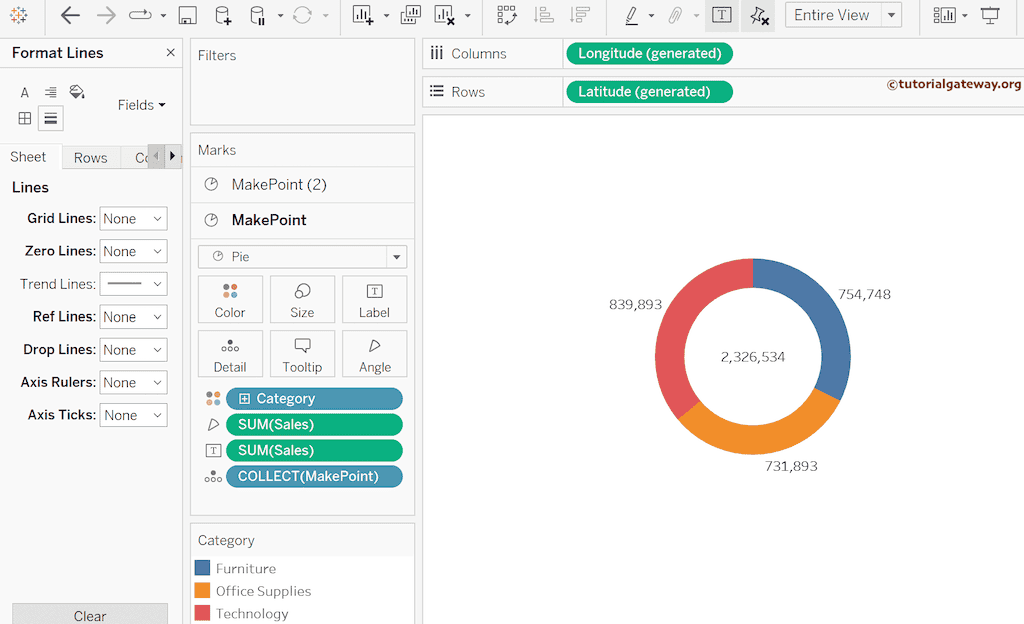Tableau 中的甜甜圈图类似于中间有一个圆形的饼图。饼图使用面积或大小来比较度量,饼图越大,销售额越高。另一方面,甜甜圈图使用条形的长度来显示度量,最高销售额的条形最大。这意味着您可以快速识别哪个类别或细分市场表现更好。Tableau 甜甜圈图在比较两个或三个值以及可视化 KPI 或目标与实际值的实时对比时非常有效。
Tableau 甜甜圈图也称为甜甜圈图,其名称来源于其形状,该形状复制了实际的甜甜圈。您可以使用外部圆圈根据维度显示目标、销售额和订单。同时,中间的空白空间有助于显示总销售额或百分比。外部圆圈中每个细分市场的尺寸取决于度量值(销售额、订单等)。
如今,甜甜圈图因其吸引人的视觉效果而越来越受欢迎。虽然没有直接的“显示我”窗口方法,但您可以通过多种方式在 Tableau 中创建甜甜圈图,本文将详细介绍这些方法。在本演示中,我们使用了超级商店 Excel 文件。
在 Tableau 中创建甜甜圈图
“显示我”窗口中没有预定义的支撑选项,因此我们必须手动创建它们。因此,在我们开始创建 Tableau 甜甜圈图之前,我们必须首先创建一个值为零的计算字段。为此,请转到“分析”菜单,单击“创建计算字段”选项,然后分配任何名称(ZeroCal)并硬编码零作为值。
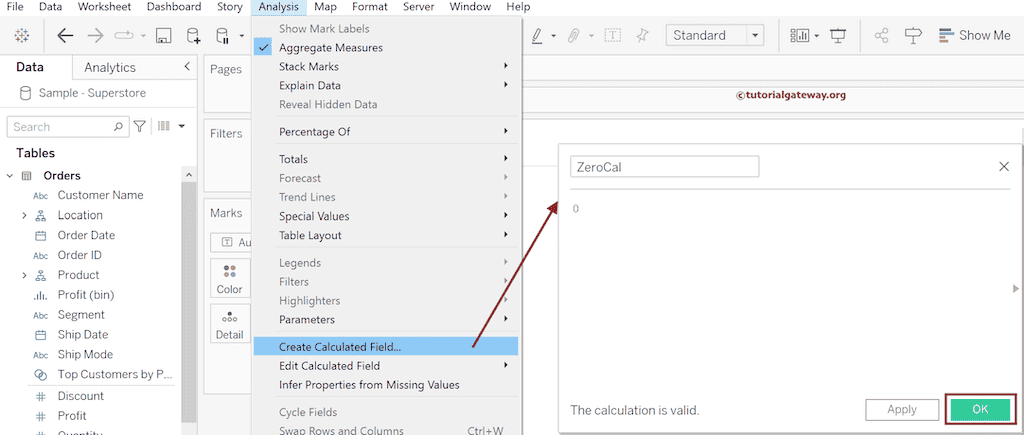
对于此甜甜圈图,我们需要两个轴,一个用于饼图,另一个用于中间的空白圆。因此,将该 Tableau 计算字段(ZeroCal)多次拖到“行”功能区。此 计算字段 将将工作表分成两个相等的部分。有关更多图表,请 单击此处。
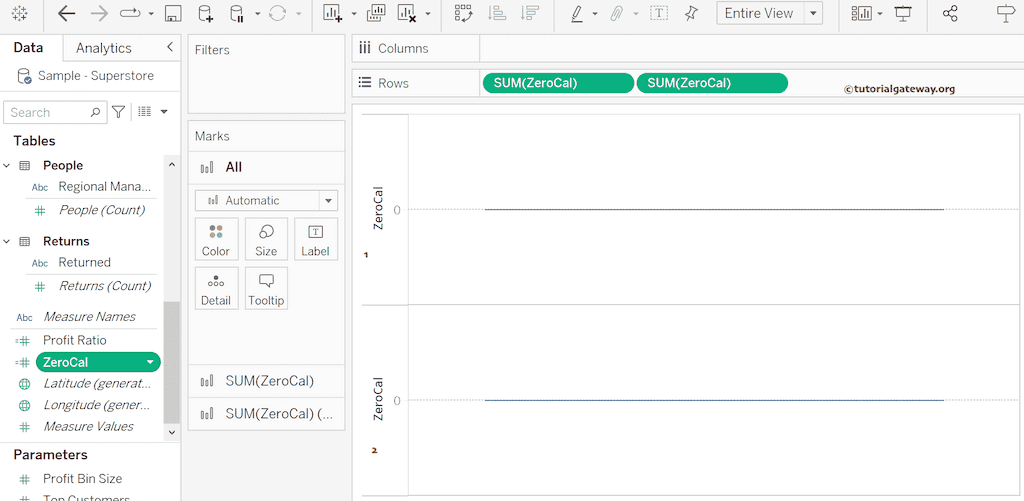
例如,如果您观察到上面的 Tableau 甜甜圈图“标记”卡部分,我们有“全部”、“SUM(ZeroCal)”和“SUM(ZeroCal)(2)”部分,其中“全部”属于这两个字段。但是,您可以选择特定的计算字段来处理它们。
首先,从“标记”卡部分选择“全部”(应用于两个字段),将“标记类型”从“自动”更改为 饼图,这将显示两个饼图,并将“销售额”添加到“标签”功能区。它会将两个轴图转换为饼图,并将销售额总和作为标签值。度量默认聚合为 SUM 并应用于两个部分。
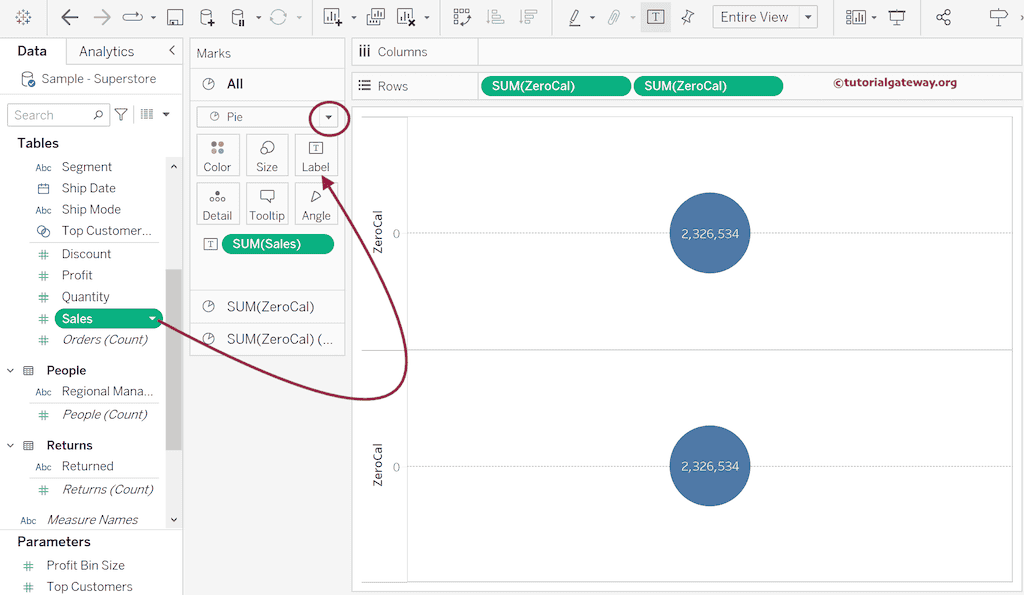
从“标记”卡功能区选择 SUM(ZeroCal),然后将“类别”维度拖放到“颜色”功能区。您将在第一个轴上看到类别。但是,如果您观察到甜甜圈图工作表,它会在第二个轴上显示销售额总和。因此,我们需要做一些工作才能将其显示在第二部分。
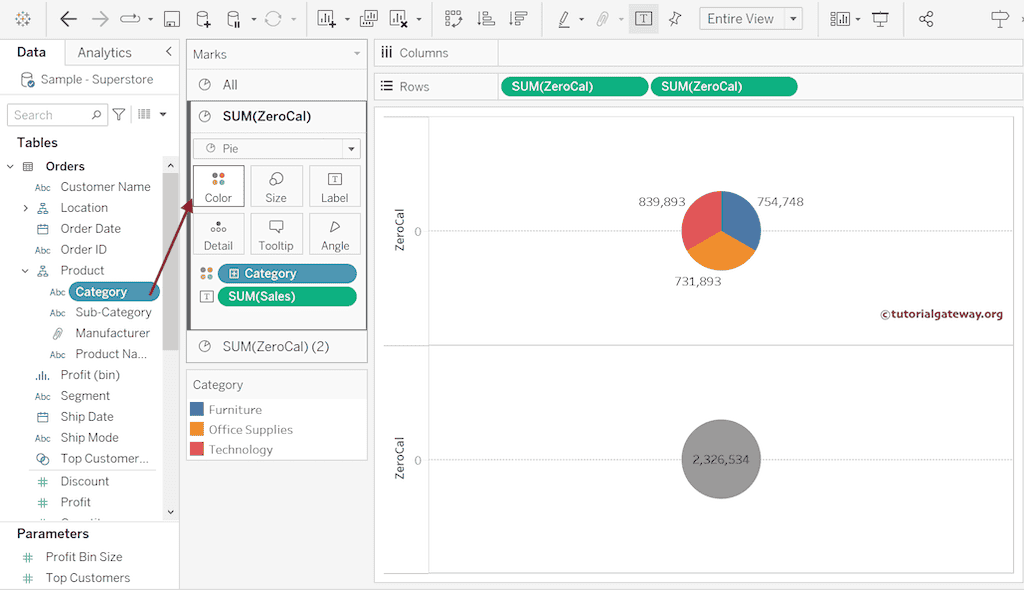
将饼图转换为 Tableau 甜甜圈图需要双轴。选择并右键单击“行”功能区上的第二个度量(SUM(ZeroCal)(2))或轴将打开上下文菜单。单击双轴将为您完成此操作。在这里,我们右键单击第二个计算并选择了 双轴 选项。
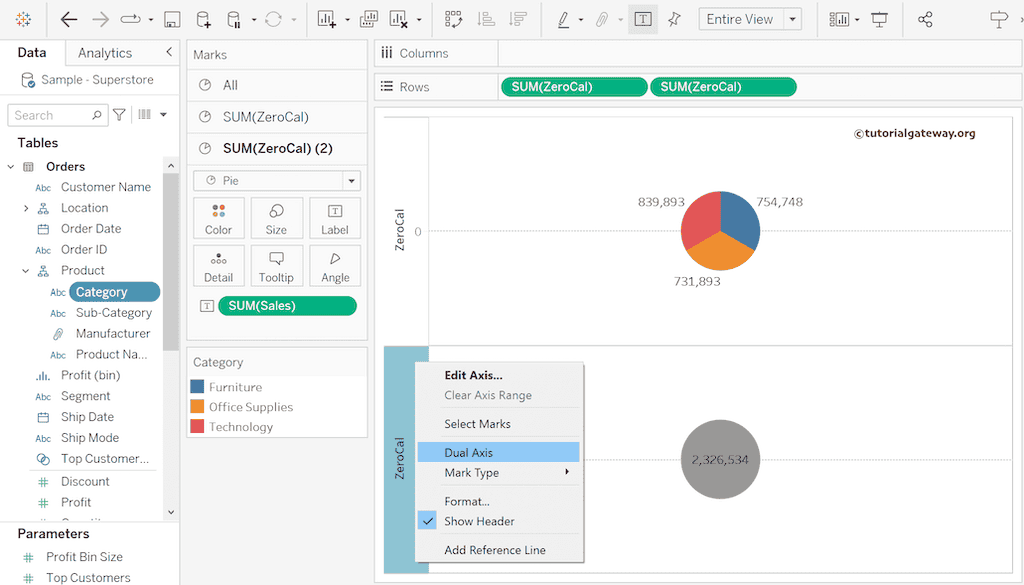
我们将这两个饼图转换为甜甜圈图。接下来,从“标记”功能区选择第二个 SUM(ZeroCal) 并增加滚动条大小以增加甜甜圈的外部圆圈。
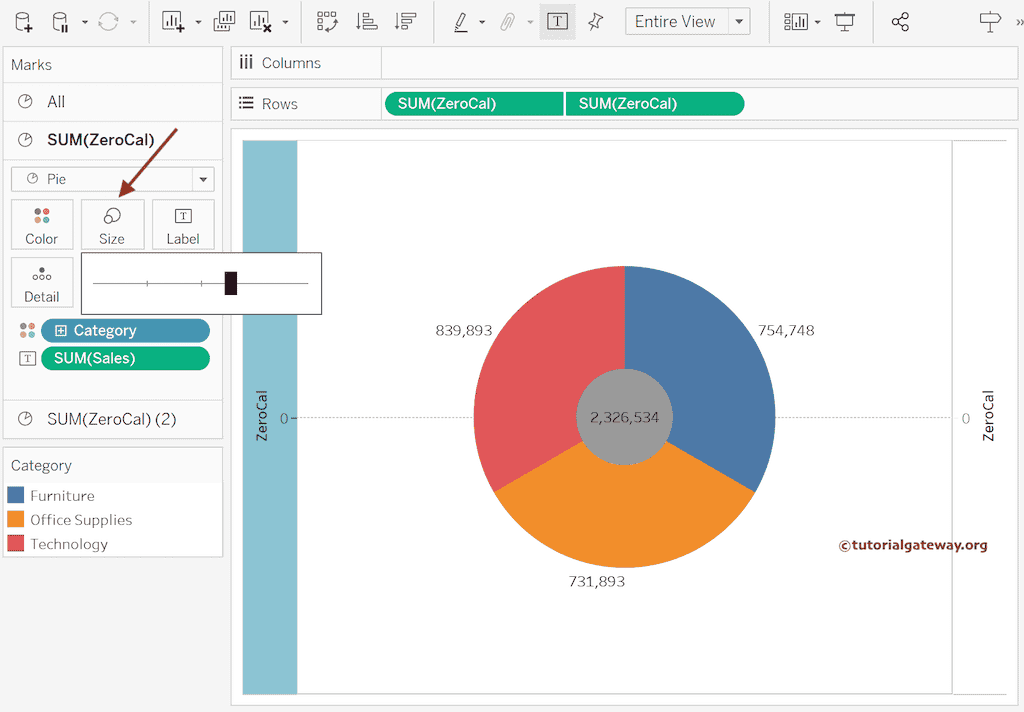
现在,您可以看到实际的甜甜圈图。但首先,我将通过将不透明度增加到 100% 并选择白色来更改中间区域的颜色,以改善您的体验。
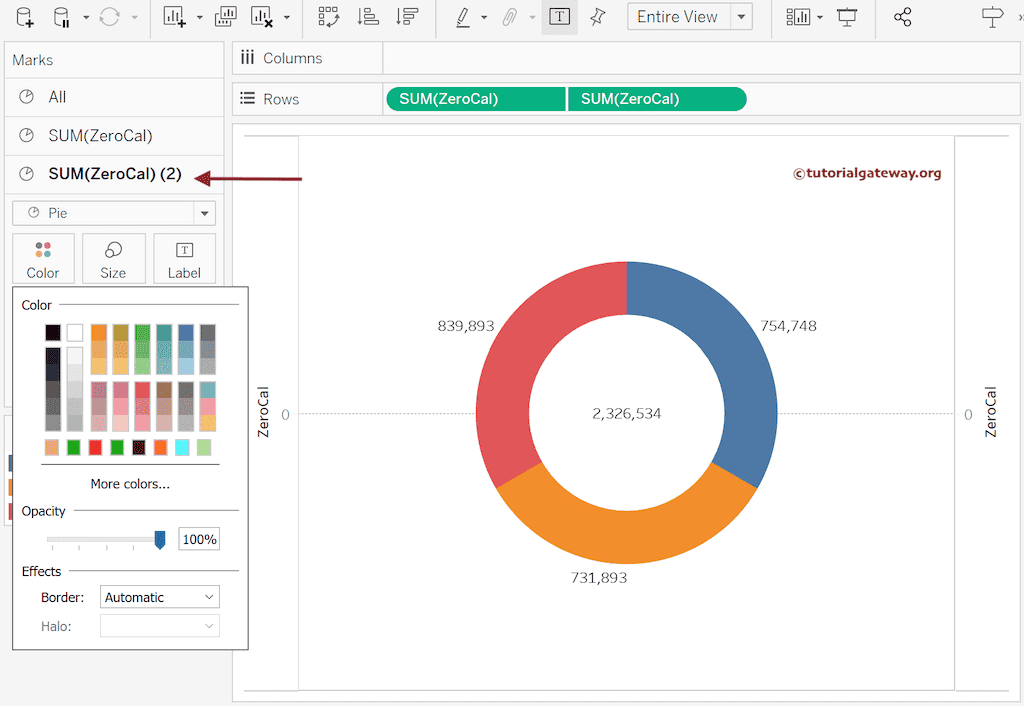
右键单击轴的左右两侧,然后取消选中“显示标题”选项以删除轴。接下来,使用“格式”菜单从报表中删除零、网格线和轴线。
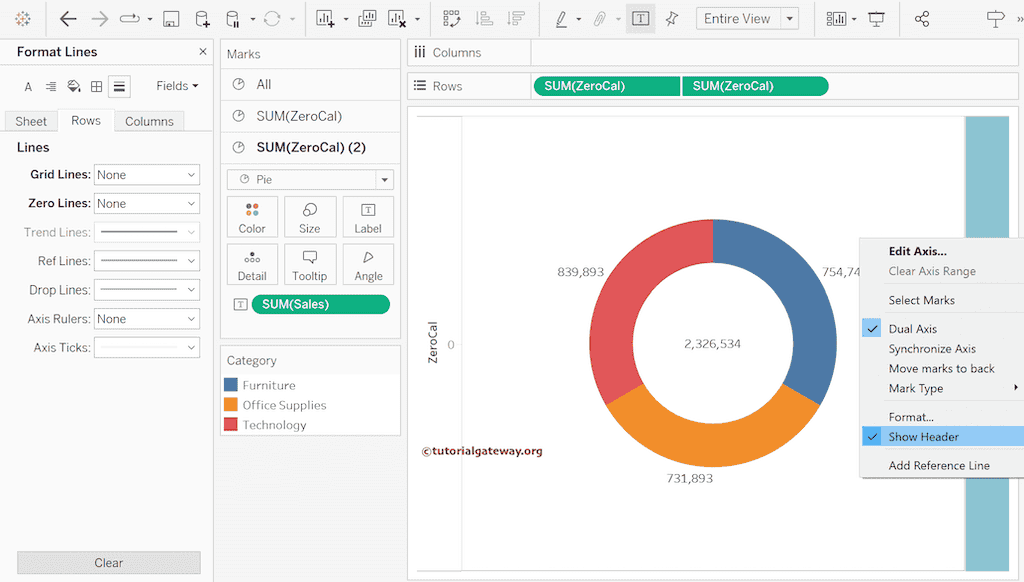
Tableau 甜甜圈图的最终输出如下。在这里,我们选择了每个销售额值并将其拖到该区域。
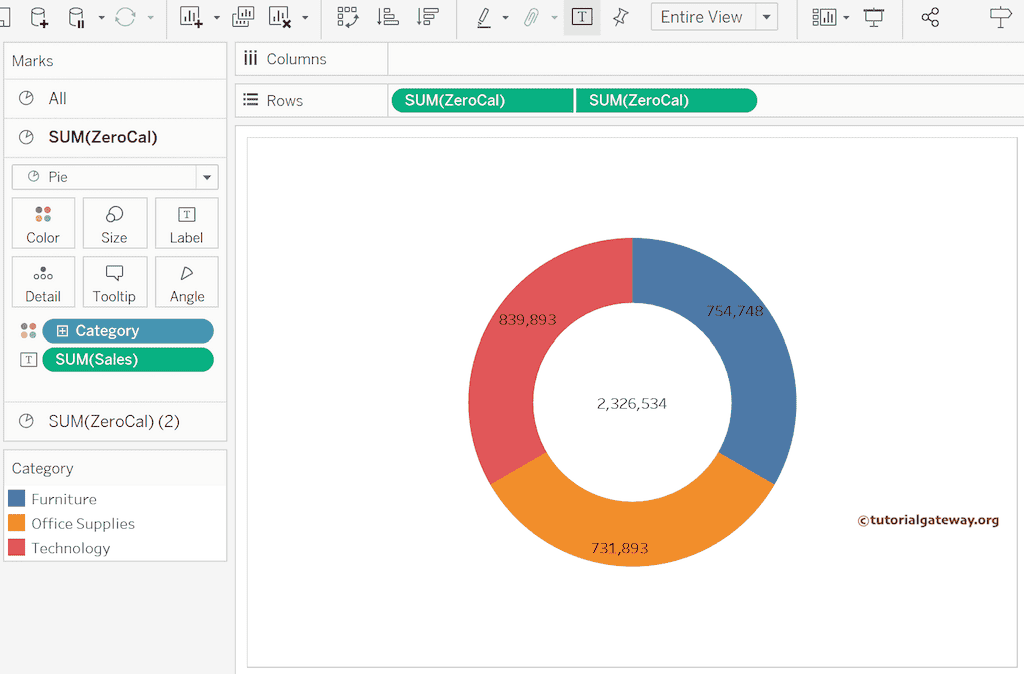
上图显示了实际销售额,但您也可以在甜甜圈图中显示百分比。为此,单击 SUM(Sales) 旁边的下拉箭头 -> 快速表计算 -> 占总计的百分比。
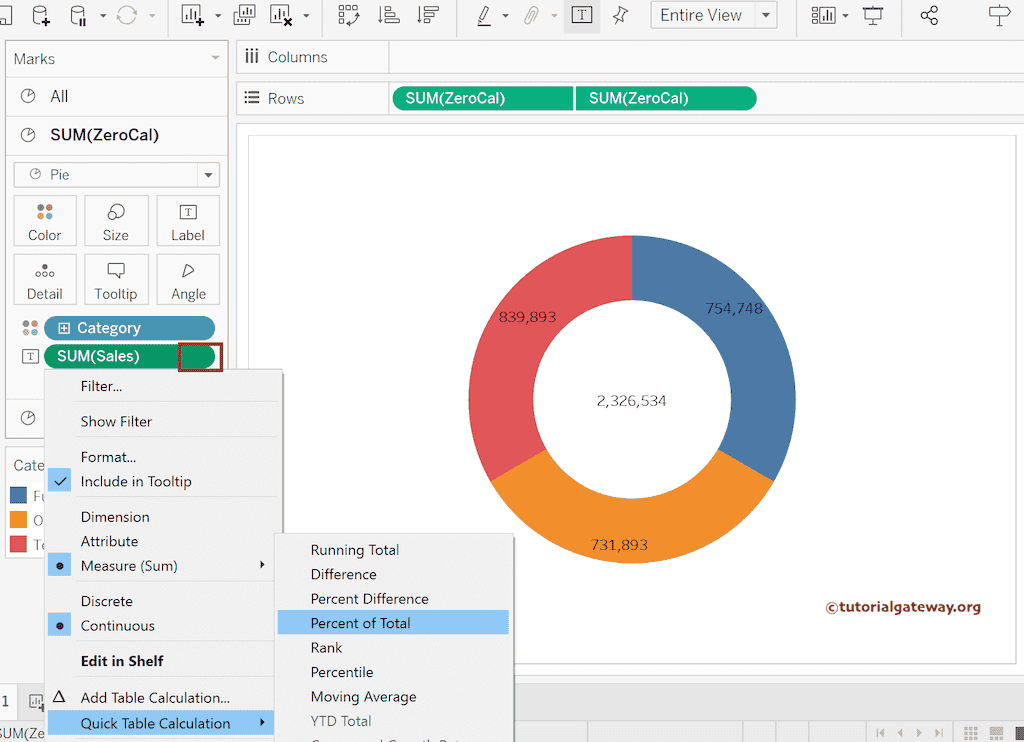
桌面将立即为您在甜甜圈图中显示百分比。
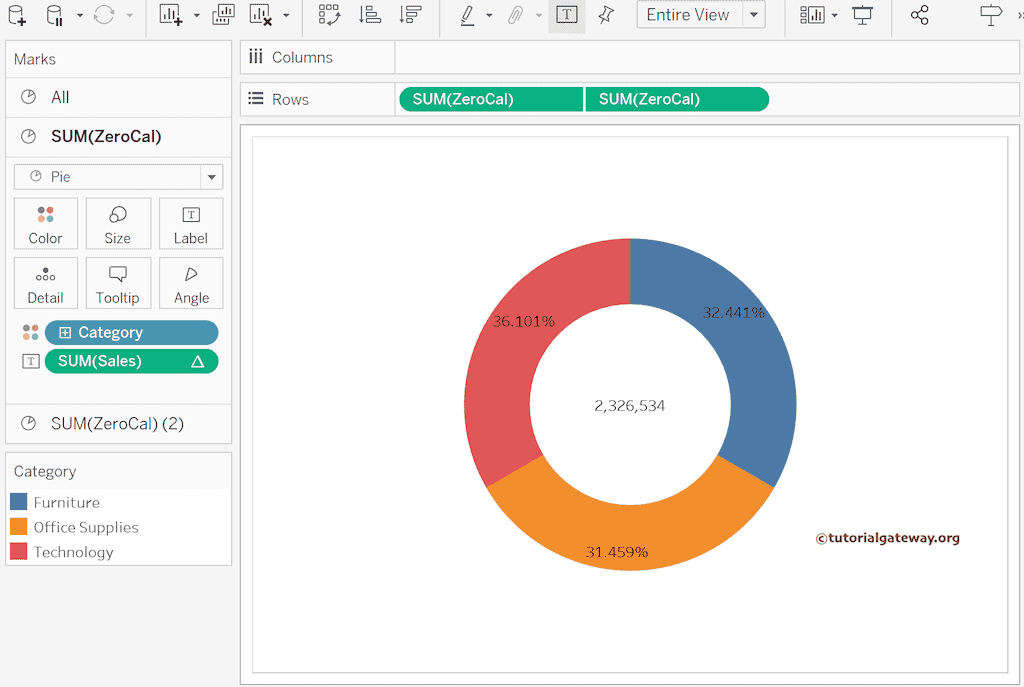
使用地图 MAKEPOINT 的 Tableau 甜甜圈图
另一个选项是使用 MAKEPOINT 函数和地图。本节介绍如何使用 0, 0 坐标的 MAKEPOINT 函数和地图创建甜甜圈图。
步骤 1 – 创建 MAKEPOINT 的计算字段:右键单击空白区域,然后选择“创建计算字段..”选项。它将打开以下窗口来编写计算。我将添加一个唯一的名称并添加 MAKEPOINT(0, 0) 作为值。
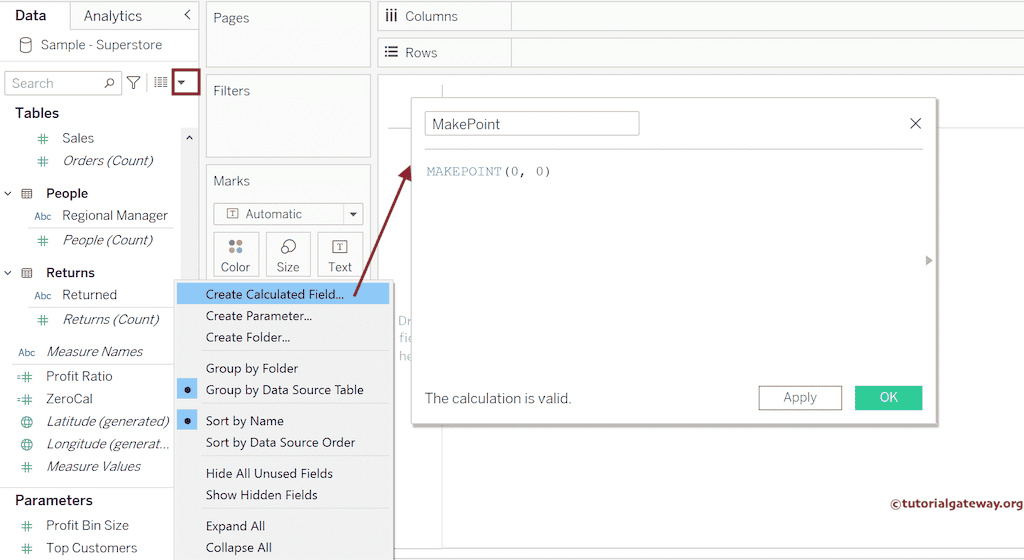
步骤 2 – 将 MAKEPOINT 添加到详细信息功能区:双击 MAKEPOINT 计算字段或将其添加到详细信息功能区,以使用自动生成的纬度和经度创建 地图。使用 Control + Shift + b 增大圆圈的大小。
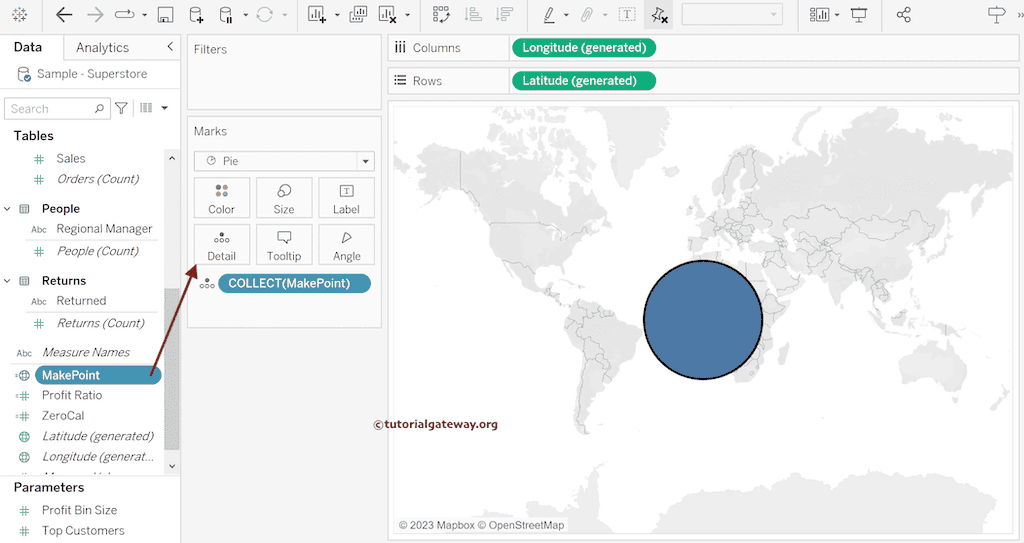
步骤 3 – 将标记类型更改为饼图:请将标记类型从自动更改为 饼图。接下来,将类别维度添加到颜色功能区,将销售额度量添加到角度功能区。
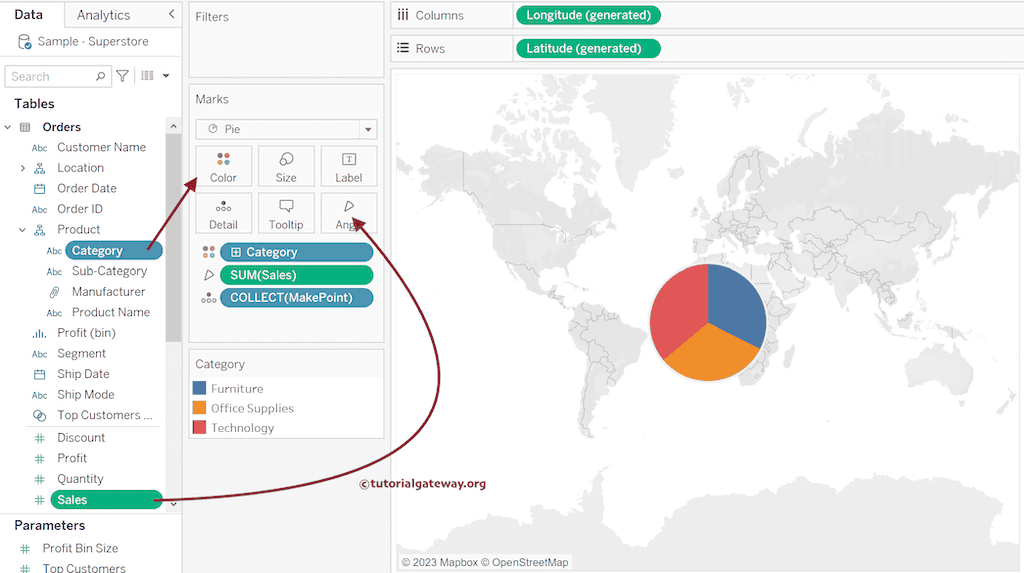
步骤 4 – 添加集合以创建甜甜圈图:我们需要一个内部圆来创建甜甜圈图。为此,请将 MAKEPOINT 字段拖放到“标记”图层以创建另一个饼图集合。
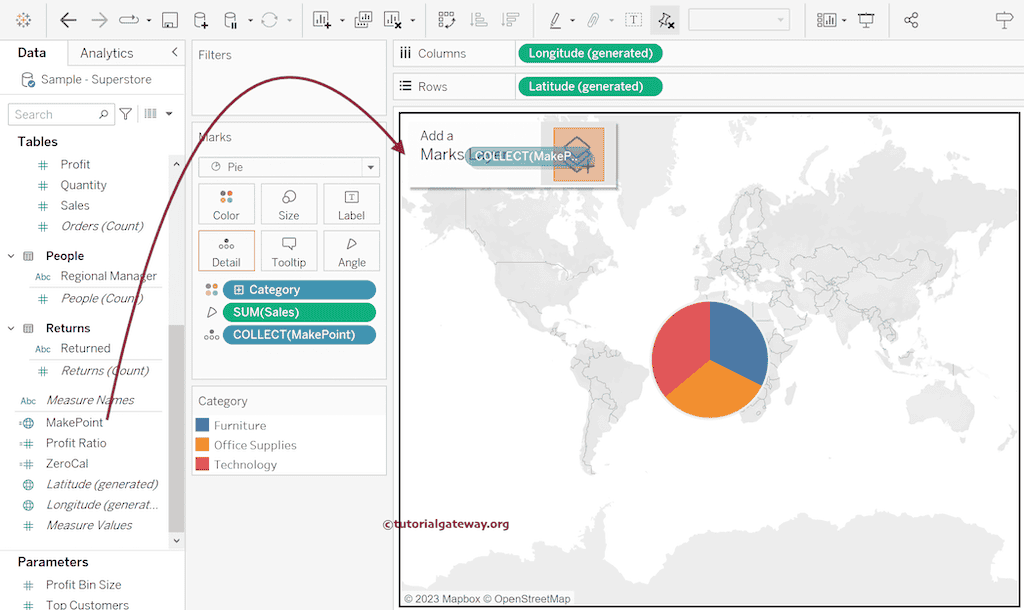
增大 Tableau 甜甜圈图的大小
您将在饼图的中间看到一个小灰色圆圈。使用 MakePoint(2) 的 Size 功能区增大内部圆圈的大小。
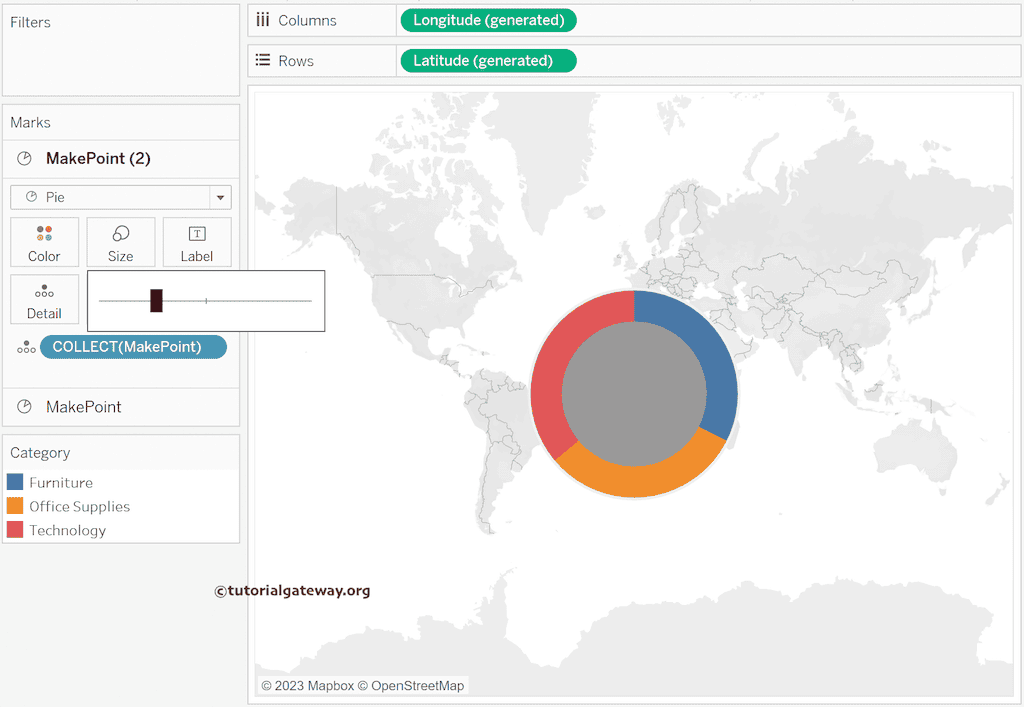
向 Tableau 甜甜圈图添加数据标签
将销售额度量拖放到 MakePoint 和 MakePoint(2) 标记的“标签”功能区。第一个用于向外部圆类别添加数据标签,第二个用于向内部圆添加总销售额。
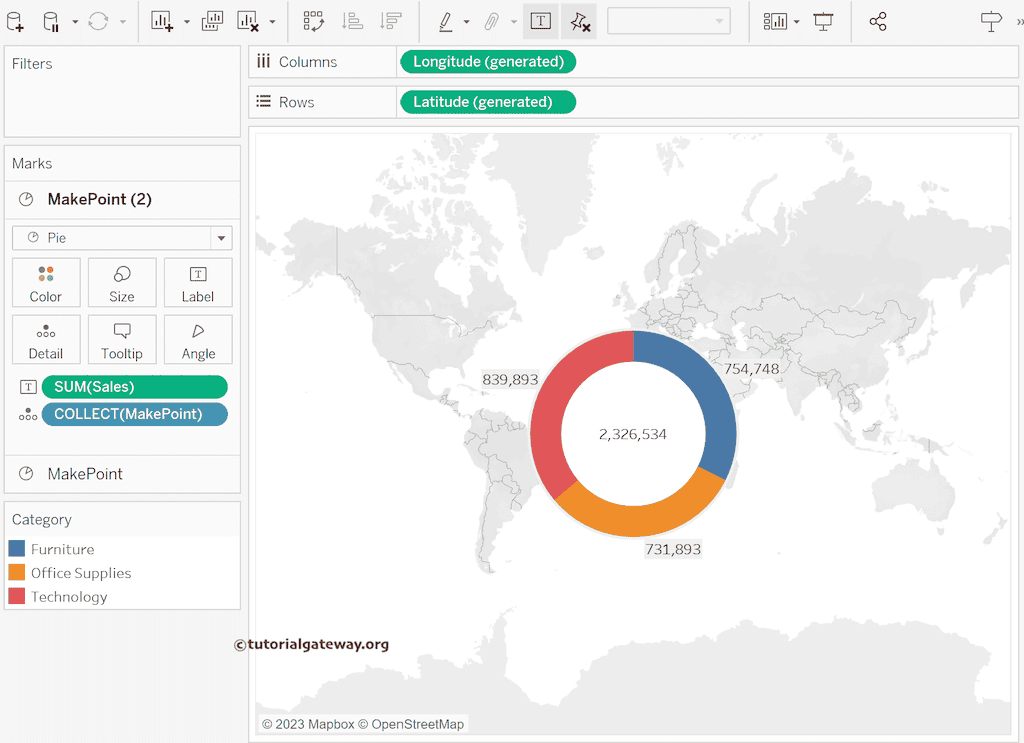
格式:移除背景地图
如果您观察到上面的 Tableau 图像,尽管它看起来像一个甜甜圈图,但背景地图不允许您将注意力集中在甜甜圈上。因此,我将使用地图菜单将其删除。为此,请转到“地图”菜单,选择“背景地图”选项,然后单击“无”选项。
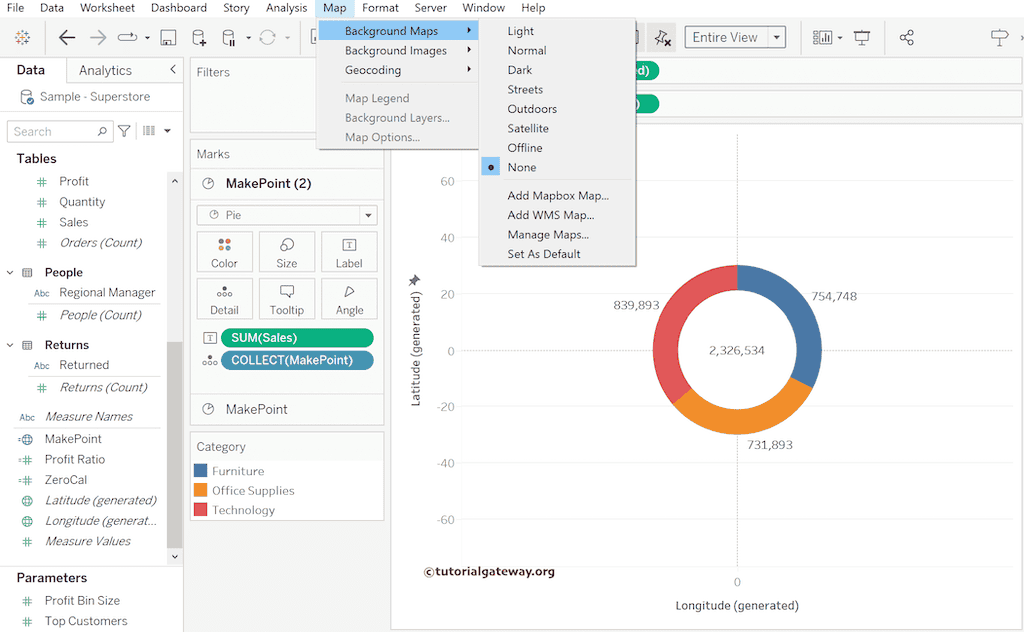
格式:移除网格线和轴线
下一步是删除纬度和经度线以及网格线。使用“格式”菜单格式化字体并删除 Tableau 甜甜圈图的零线、网格线和轴刻度。